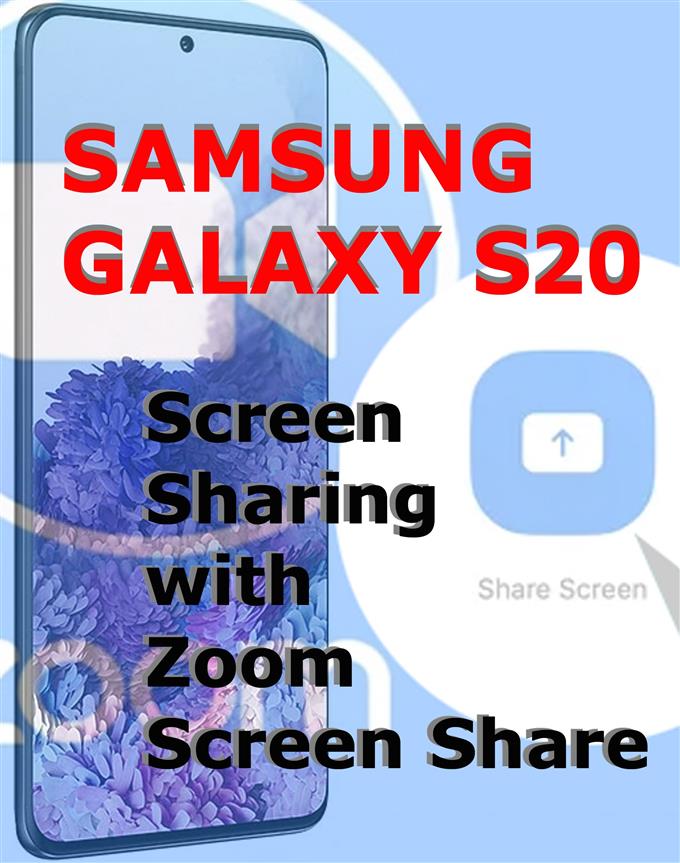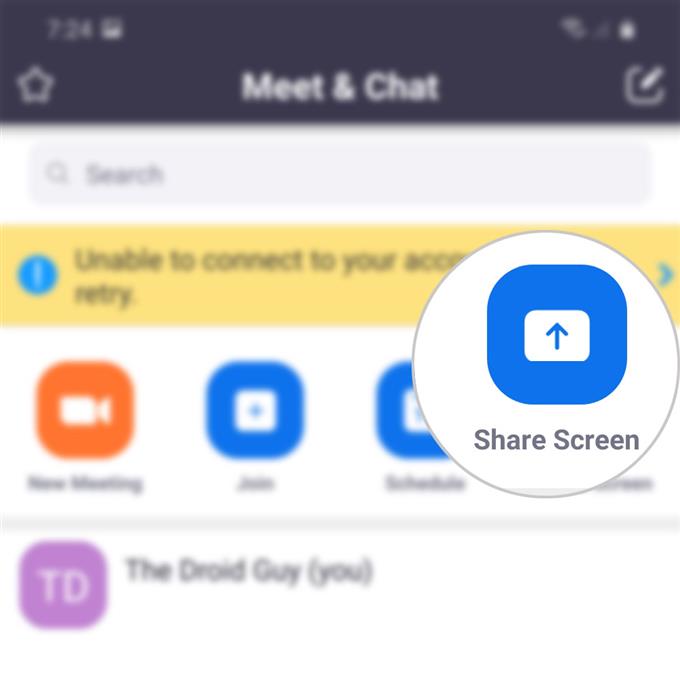Yksi Zoomin pääominaisuuksista on ns. Screen Sharing tai Share Screen. Tämän ominaisuuden avulla voit jakaa Zoom-näytön työpöydällä, tablet-laitteella tai mobiililaitteella. Napauttamalla Jaa-näyttökuvaketta, isäntä ja osallistuja voivat jakaa näytön Zoom-konferenssin aikana. Jos et ole vielä yrittänyt käyttää tätä Jaa-näyttöä Galaxy S20 Zoom -sovelluksessa, olen laatinut vaiheittaiset ohjeet henkilökohtaista käyttöä varten. Näin jaat ruudun Zoom-konferenssissa Galaxy S20: lla.
Helppoja vaiheita näytön jakamiseen Zoom-kokouksen aikana Galaxy S20: lla
Tarvittava aika: 5 minuuttia
Seuraavien vaiheiden suorittaminen auttaa sinua aloittamaan Zoomin jako-näytön ominaisuuden käytön. Tässä läpikäynnissä kuvatut vaiheet ovat sovellettavissa Galaxy S20 Zoom -sovellusliittymään. Yksittäiset kuvakaappaukset toimitetaan myös visuaalisena esityksenä, joka kuvaa koko prosessia.
- Avaa Zoom-sovellus.
Zoomauksen pikakuvake on yleensä rivissä muiden sovellusnäkymän kuvakkeiden joukossa.
Siksi sinun on ensin päästävä sovellusten katseluohjelmaan sovelluksen pikakuvien käynnistämiseksi.
- Napauta Jaa-näyttökuvaketta Tapaaminen & Keskustelu -näytössä Zoomauksessa.
Näkyviin tulee ponnahdusvalikko, joka kehottaa sinua syöttämään jakoavaimen tai kokoustunnuksen.

- Kirjoita oikea jakoavain tai kokoustunnus.
Kun olet syöttänyt oikean tunnuksen, laite muodostaa yhteyden jakamiseen.
Henkilökohtainen kokoustunnus tai jakamisnäppäin löytyvät Kokoukset-näytöltä tai Omat profiilit -näytöltä.Päästäksesi Omat profiilit -sovellukseen napauta vain Asetukset-kuvaketta Zoomaus-sovelluksen näytön oikeassa alakulmassa ja napauta sitten profiilisi nimeä seuraavan näytön yläreunassa..

- Napauta ponnahdusvalikosta Aloita nyt.
Näin varmistat, että olet sitoutunut paljastamaan arkaluontoisia tietoja näytöksen aikana tai nauhoitettaessa Zoom-sovelluksen avulla.

- Vaihda kytkin Salli lupa näkyviin yläruudulla.
Näin Zoom-sovellus voi näyttää asiat muiden käyttämiesi sovellusten päällä. Huomaa kuitenkin, että tämän luvan salliminen voi häiritä muiden sovellusten käyttöä.

Työkalut
- Android 10
- Yksi käyttöliittymä 2.0 ja uudempi
tarvikkeet
- Galaxy S20
- Galaxy S20 Plus
Zooman jaonäyttöominaisuus tarjoaa sinulle helpomman tavan jakaa sisältöä tai koko näytön, mukaan lukien puhelimesi kaikki sovellukset, suoraan toiselle neuvottelukokouksen henkilölle. Ainoa haittapuoli (toistaiseksi) on, että laitteen ääntä, kuten toistaessasi videota puhelimella Zoom-tilassa, ei jaeta. Tästä huolimatta vain video jaetaan.
Näyttöä ei voi jakaa zoomissa?
Jos Zoom-näytön jakamisessa tapahtuu virhe, kuten Zoom-näytön jakaminen ei toimi tarkoitetulla tavalla, tarkista Internet-yhteys. Online-neuvottelusovellukset, kuten Zoom, vaativat nopean ja vakaan Internet-yhteyden toimiakseen oikein.
Jos olet jo neuvottelupuhelussa etkä voi jakaa näyttöä Zoomissa, videon kytkeminen pois päältä saattaa auttaa. Napsauta Stop Video -painiketta ja valitse sitten Jaa näyttö -vaihtoehto.
Varmista myös, että käytät Zoom-sovelluksen uusinta versiota. Muussa tapauksessa sinun on ehkä harkittava ensin sovelluksen päivittämistä. Sovelluksen uusin versio on Zoom 5.0. Jos et vielä ole, lataa ja asenna viimeisin päivitys Zoom-sovelluksellesi Androidille. Tyypillisesti päivitysilmoitus tulee näkyviin heti, kun avaat sovelluksen. Seuraa vain näytöllä näkyviä ohjeita saadaksesi päivitys.
Viimeinkin sovelluksen poistamista ja uudelleenasentamista voidaan pitää viimeisten vaihtoehtona, jos yksikään alkuperäisistä kiertotavoista ei pysty korjaamaan ongelmaa.
Ja se kattaa kaiken tämän opetusohjelman. Pysy kirjautuneena kattavampien ohjeiden, vinkkien ja vinkkien suhteen, jotka auttavat sinua hyödyntämään uutta Samsung Galaxy S20-älypuhelinta.
Katso myös meidän YouTube-kanava nähdäksesi lisää älypuhelinten video-oppaita ja vianetsintäoppaita.
LUKAA myös: Kuinka aloittaa tai tehdä Skype Echo Free -testipuhelu Galaxy S20: lla